业内新闻
excel表格下拉菜单怎么做
打开excel表格,在这里主要是一个百度经验相关的数据,有经验数,投票数,评论数,粉丝数和红包数,在这里主要以红包数作为下拉菜单。(如下图)
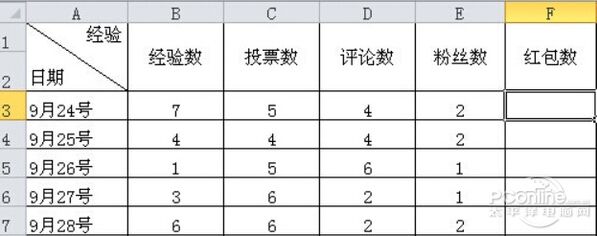
在需要进行下拉框菜单选择的表格中,进行全选。(如下图)
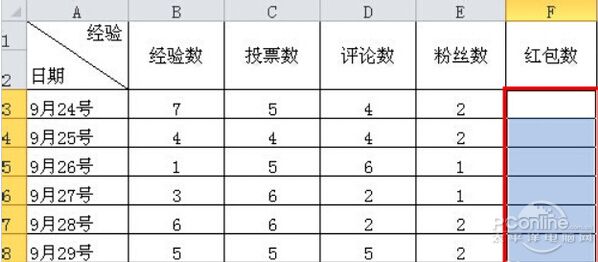
然后在excel表格主菜单中,选择并点击“数据”功能菜单。(如下图)
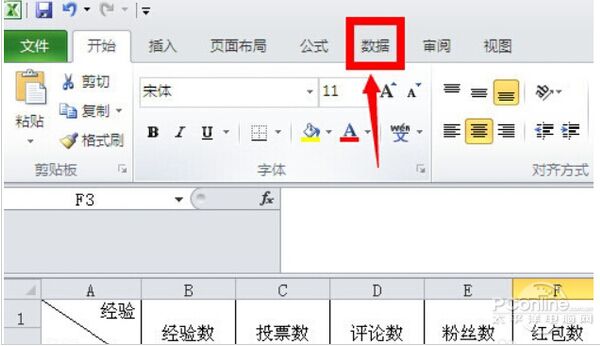
在数据菜单下面的工具中,找到“数据有效性”工具,点击下拉符号,在弹出来的功能菜单中选择“数据有效性”。
在数据有效性设置页面,在允许条件中选择“序列”,然后点击来源右侧的图标。
然后选择相应的数字范围,在这里百度王者红包最多是50个,所以红包的数字范围是0-50。
选择完数据来源之后,直接点击确定按钮。
点击确定之后,把鼠标放在在红包数列的空格中,会有下拉框图标,点击下拉图标根据发布的经验数选择相应的红包数字。
通过以上的操作,对于excel下拉菜单怎么做应该没有什么问题了。觉得有用的就赶紧试试吧。